Paralelné a perspektívne zobrazenie
ZWCAD > Nápoveda > Zobrazenie a navigácia > Paralelné a perspektívne zobrazenie
Paralelnú projekciu modelu je možné získať pomocou projekcie rovnobežných lúčov. Zobrazenie s rovnobežnou projekciou správne zobrazuje tvar a štruktúru modelu bez ohľadu na vzdialenosť medzi modelom a projekčnou rovinou.
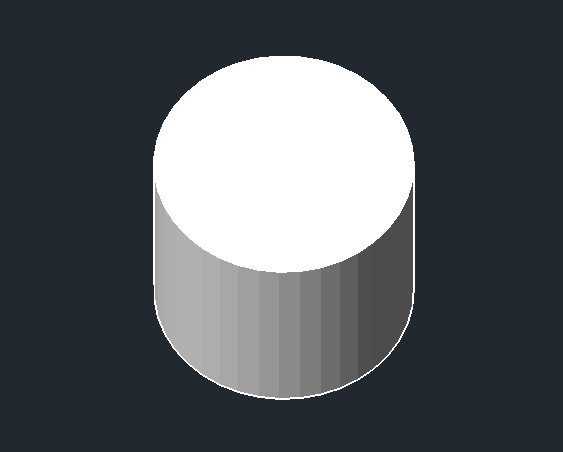
Perspektívne zobrazenie, ktoré zobrazuje 3D prvky modelu na 2D rovine, je určené vzdialenosťou medzi teoretickou kamerou a cieľovým bodom. Keď sa vzdialenosť zmení, zmenia sa aj perspektívne efekty.
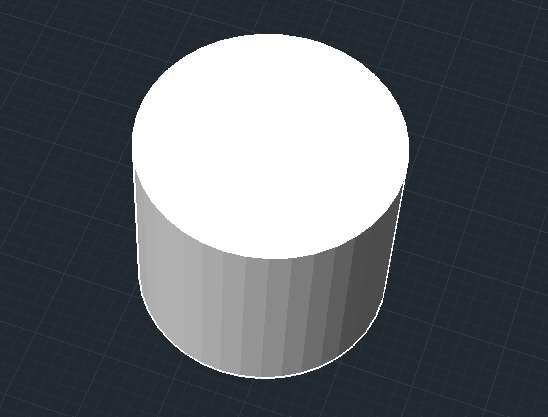
Zobrazenie modelu pomocou 3D zobrazenia je dispozícii len v modelovom priestore. Zobrazenie v priestore rozvrhnutia je vždy zobrazené ako pôdorysné zobrazenie.
Zobrazenie paralelnej projekcie
K zobrazeniu pohľadu môžete použiť nasledujúce metódy:
⦁ Použitie prednastaveného 3D pohľadu
⦁ Nastavenie smeru zobrazenia pohľadu
⦁ Nastavenie aktuálneho UCS na zobrazenie v rovine XY
⦁ Použiť myš alebo touchpad k dynamickému zobrazeniu 3D pohľadu
⦁ Nastavenie prednej a zadnej roviny orezania pre určenie rozsahu aktuálneho pohľadu
Definícia perspektívneho zobrazenia 3D modelu
1. Do príkazového riadku zadajte DPOHLED alebo _DVIEW.
2. Vyberte objekty, ktoré chcete zobraziť, a stlačte klávesu Enter.
3. K nastaveniu zobrazenia použite nasledujúce príkazy:
⦁ Ak chcete nastaviť polohu bodu kamery, zadajte do príkazového riadku K (Kamera) a nastavte uhol od roviny XY, resp. uhol v rovine XY od osi X.
⦁ Ak chcete nastaviť polohu cieľového bodu, zadajte do príkazového riadku C (Cieľ) a nastavte uhol od roviny XY, resp. uhol v rovine XY od osi X.
4. Zadajte V (perspektíVa) pre nastavenie vzdialenosti mezi kamerou a cieľom alebo stlačte priamo Enter pre použitie aktuálnej vzdialenosti.
5. Stlačením klávesy Enter otvorte perspektívne zobrazenie.
Vypnutie zobrazenia 3D perspektívy
1. Do príkazového riadku zadajte DPOHLED alebo _DVIEW
2. Vyberte objekty, ktoré chcete zobraziť, a stlačte klávesu Enter.
3. Zadajte N (Nie).
4. Perspektívne efekty 3D zobrazenia sa vypnú a zobrazí sa paralelná projekcia v aktuálnom uhle pohľadu.
Vytvorenie 3D paralelnej projekcie
1. Do príkazového riadku zadajte DPOHLED alebo _DVIEW.
2. Vyberte objekty, ktoré chcete zobraziť, a stlačte klávesu Enter.
3. K nastaveniu zobrazenia použite nasledujúce príkazy:
⦁ Ak chcete nastaviť polohu bodu kamery, zadajte do príkazového riadku K (Kamera) a nastavte uhol od roviny XY, resp. uhol v rovine XY od osi X.
⦁ Ak chcete nastaviť polohu cieľového bodu, zadajte do príkazového riadku C (Cieľ) a nastavte uhol od roviny XY, resp. uhol v rovine XY od osi X.
4. Potvrďte stlačením klávesy Enter.
Nastavenie rovín orezania
Nastavením prednej a zadnej roviny orezania zobrazenia môžete zobraziť len časť výkresu. Roviny výrezu sú kolmé na priamky pohľadu medzi kamerou a cieľom. Ak použijete roviny k orezaniu pohľadu, zobrazí se len interval medzi prednou a zadnou rovinou orezania.
1. Do príkazového riadku zadajte DPOHLED alebo DVIEW.
2. Vyberte objekty, u ktorých chcete nastaviť roviny orezania.
3. Zadajte M (Medze)
4. Pre nastavenie prednej a zadnej roviny orezania použite nasledujúcí príkazy:
⦁ Ak chcete nastaviť prednú rovinu orezania, zadajte do príkazového riadku P (Predný) a nastavte vzdialenosť medzi prednou rovinou orezania a cieľom.
⦁ Ak chcete nastaviť zadnú rovinu orezania, zadajte do príkazového riadku Z (Zadný) a nastavte vzdialenosť medzi zadnou rovinou orezania a cieľom.
⦁ Kladná vzdialenosť znamená, že rovina orezu je medzi cieľom a kamerou; záporná vzdialenosť znamená, že rovina orezu je mimo cieľ.
5. Stlačením klávesy Enter zobrazíte orezaný pohľad.
Súvisiace príkazy
DVIEW: Pomocou kamery a cieľových bodov simulujte paralelnú alebo perspektívnu projekciu.
Súvisiace systémové premenné
VIEWDIR: Uloženie smeru pohľadu aktuálneho výrezu.
WORLDVIEW: Riadi,či je vstup do príkazu OKO relatívny voči WCS alebo aktuálnemu UCS.
BACKZ: Uloženie vzdialenosti od zadnej roviny orezania k cieľovej rovine aktuálneho výrezu.
FRONTZ: Uloženie vzdialenosti od prednej roviny orezania k cieľovej rovine aktuálneho výrezu.
PERSPECTIVE: Určenie zobrazenia perspektívneho pohľadu v aktuálnom výreze.
VIEWTWIST: Uloží uhol natočenia pohľadu zobrazeného v aktuálnom výreze vzhľadom k WCS (globálnemu súradnicovému systému - osiam x,y a z).

Kontaktujte: info@zwc.sk | 0950 358 570 | +420 732 174 118
Prevádzkuje ARCH LAB, s.r.o., Wanklova 743/4, 779 00 Olomouc, Česká republika, IČ 28580591
ZWCAD 2025 | Verzie | Download | Eshop | Obchodné podmienky
Použité ochranné známky sú majetkom svojich jednotlivých vlastníkov.
